Šiame straipsnyje parodysime, kaip „Google Chrome“ nustatyti pagrindinį puslapį arba kelis pagrindinius puslapius.
Turinio tema:
- Eikite į „Google Chrome“ paleisties nustatymus
- „Google Chrome“ pagrindinio puslapio nustatymas
- Kelių „Google Chrome“ pagrindinių puslapių nustatymas
- Pagrindinių „Google Chrome“ puslapių tvarkymas
- Išvada
- Nuorodos
Eikite į „Google Chrome“ paleisties nustatymus
„Google Chrome“ paleisties nustatymuose galite nustatyti pagrindinius „Google Chrome“ puslapius.
Norėdami pereiti į „Google Chrome“ paleisties nustatymus, atidarykite „Google Chrome“ žiniatinklio naršyklę ir spustelėkite ⋮ > Nustatymai iš viršutinio dešiniojo kampo.

Skiltyje „Paleidžiant“ rasite parinktis, kaip nustatyti pagrindinius puslapius „Google Chrome“ žiniatinklio naršyklėje.
Atidaryti naujo skirtuko puslapį: Ši parinktis atidaro numatytąjį naujo skirtuko puslapį „Google Chrome“, kai paleidžiate „Google Chrome“ programą.
Tęskite ten, kur baigėte: Jei pasirinksite šią parinktį ir uždarysite „Google Chrome“ atidarę kai kuriuos skirtukus, „Google Chrome“ juos atkurs, kai kitą kartą paleisite „Google Chrome“ naršyklės programą.
Atidarykite konkretų puslapį arba puslapių rinkinį: Jei norite nustatyti pagrindinius puslapius „Google Chrome“, turite pasirinkti šią parinktį. Daugiau apie šią parinktį bus aptarta kituose šio straipsnio skyriuose.
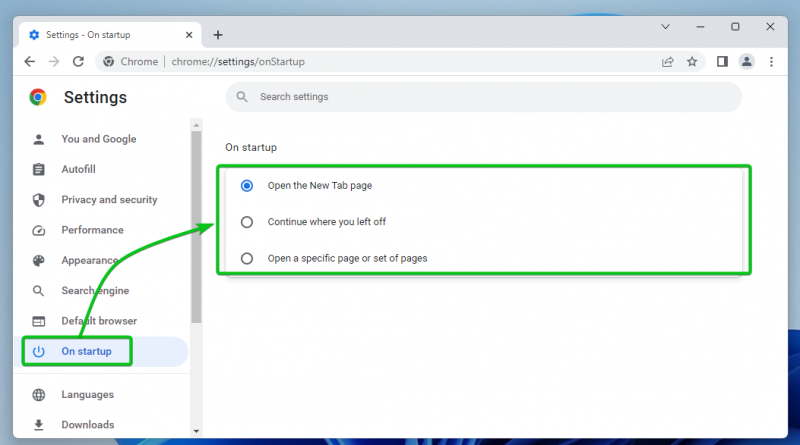
„Google Chrome“ pagrindinio puslapio nustatymas
Norėdami „Google Chrome“ nustatyti pagrindinį puslapį, atidarykite „Google Chrome“ žiniatinklio naršyklę ir eikite į „Google Chrome Startup“ nustatymus .
Pasirinkite „Atidaryti konkretų puslapį arba puslapių rinkinį [1]' ir spustelėkite „Pridėti naują puslapį [2]' .
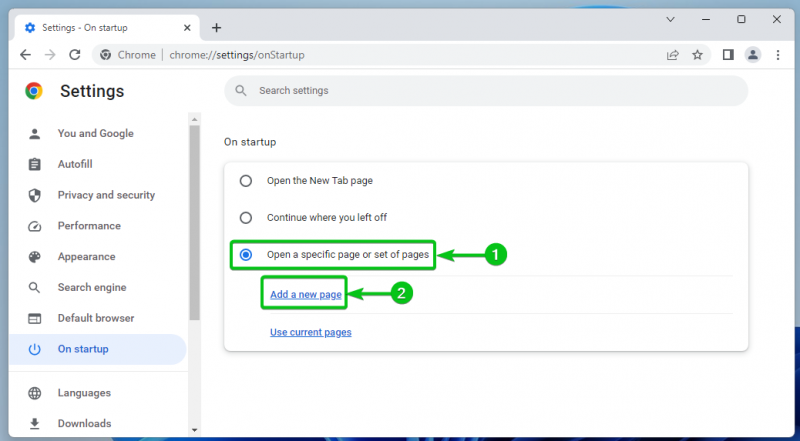
Skiltyje „Svetainės URL“ įveskite norimo nustatyti pagrindinio puslapio URL [1] ir spustelėkite „Pridėti [2] “.
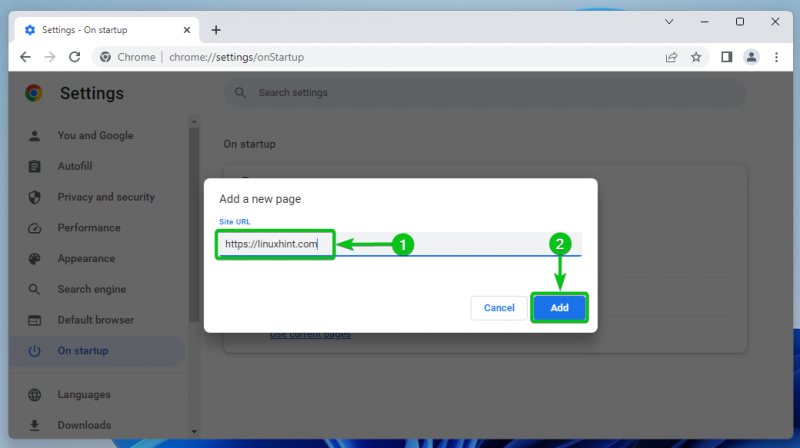
Dabar turėtų būti pridėtas pagrindinis puslapis.
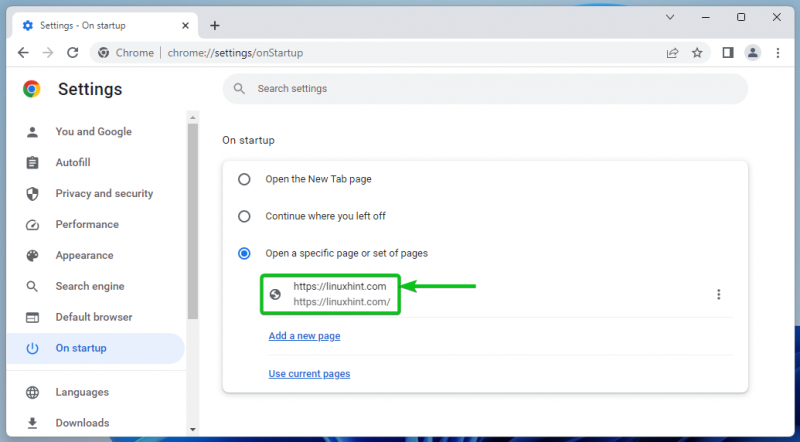
Dabar uždarykite „Google Chrome“ naršyklės programą ir paleiskite ją dar kartą. „Google Chrome“ turėtų atidaryti pagrindinį puslapį, kurį automatiškai nustatėte, kaip matote šioje ekrano kopijoje:
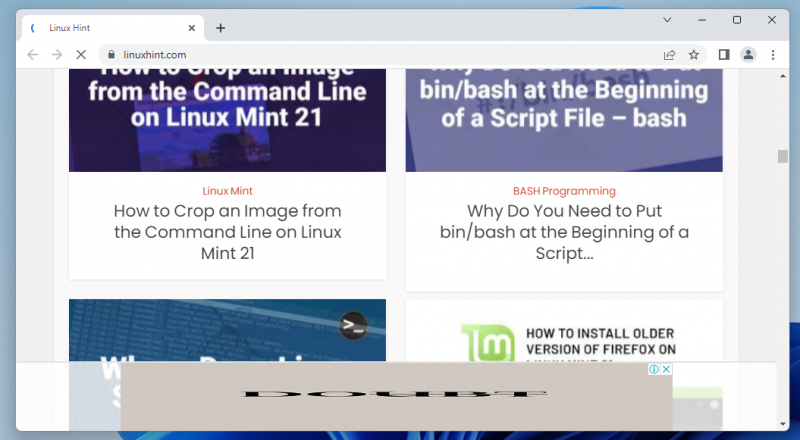
Kelių „Google Chrome“ pagrindinių puslapių nustatymas
Norėdami „Google Chrome“ nustatyti kelis pagrindinius puslapius, atidarykite „Google Chrome“ žiniatinklio naršyklę ir eikite į „Google Chrome Startup“ nustatymus .
Kaip matote, „Google Chrome“ žiniatinklio naršyklėje jau turime pagrindinį puslapį [1] .
Norėdami „Google Chrome“ nustatyti kitą pagrindinį puslapį, spustelėkite „Pridėti naują puslapį [2]' .
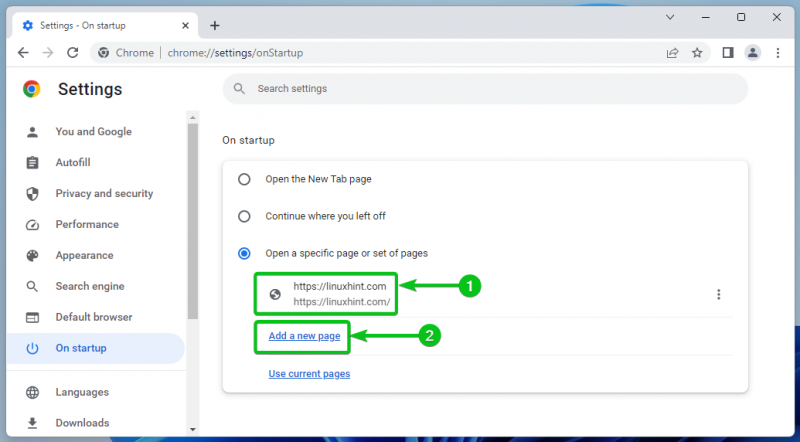
Skiltyje „Svetainės URL“ įveskite pagrindinio puslapio, kurį norite pridėti, URL [1] ir spustelėkite „Pridėti [2]' .
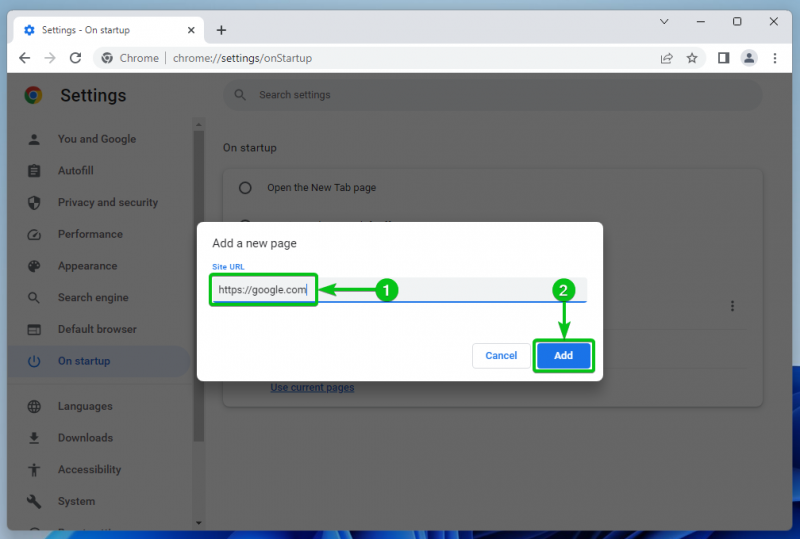
Dabar turėtų būti pridėtas pagrindinis puslapis.
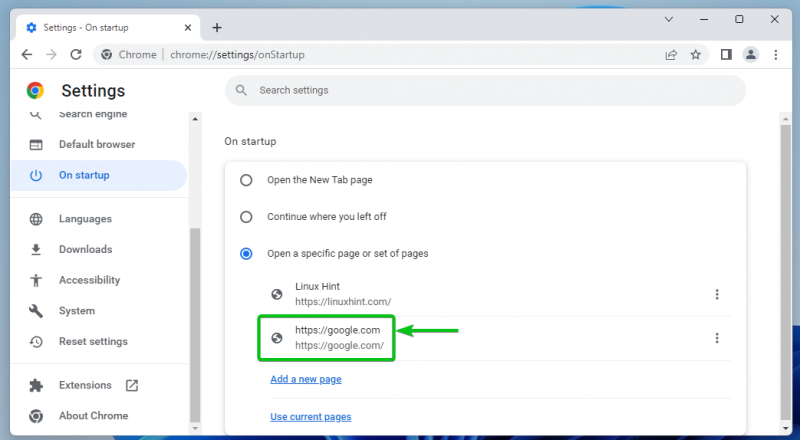
Dabar uždarykite „Google Chrome“ naršyklės programą ir paleiskite ją dar kartą. „Google Chrome“ turėtų atidaryti pagrindinius puslapius, kuriuos automatiškai nustatėte, kaip matote šioje ekrano kopijoje:
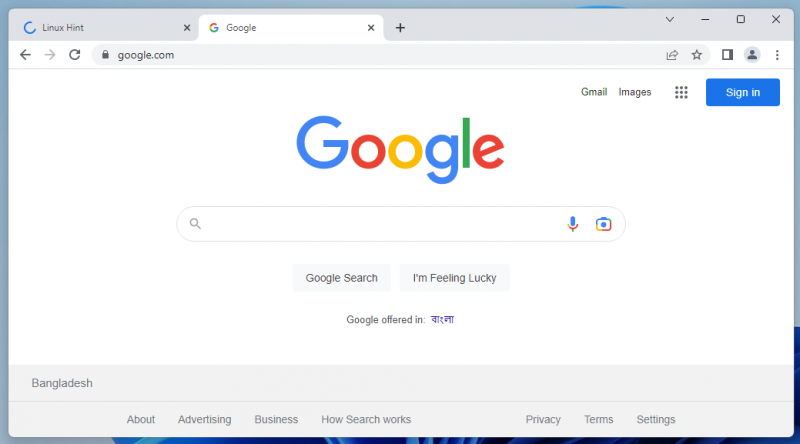
Pagrindinių „Google Chrome“ puslapių tvarkymas
Norėdami pašalinti / redaguoti pagrindinius puslapius, kuriuos pridėjote „Google Chrome“, atidarykite „Google Chrome“ žiniatinklio naršyklę ir eikite į „Google Chrome Startup“ nustatymus .
Pagrindiniai puslapiai, kuriuos pridėjote, turėtų būti išvardyti.
Norėdami valdyti pagrindinį puslapį, spustelėkite ⋮ mygtuką iš dešinės.
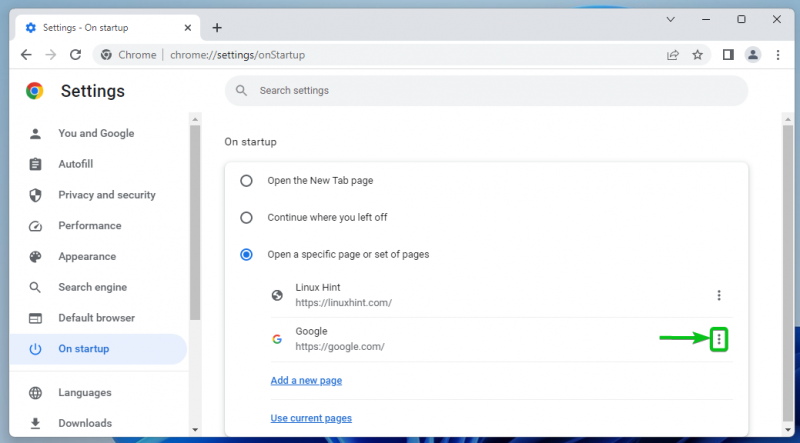
Čia rasite šias pagrindinio puslapio parinktis:
Redaguoti: Spustelėkite šią parinktį, jei norite redaguoti pagrindinio puslapio URL.
Pašalinti: Spustelėkite šią parinktį, jei norite pašalinti pagrindinį puslapį.

Išvada
Parodėme, kaip „Google Chrome“ pridėti pagrindinį puslapį arba kelis pagrindinius puslapius. Taip pat parodėme, kaip pašalinti ir redaguoti pagrindinius puslapius, kuriuos pridėjote prie „Google Chrome“.
Nuorodos:
https://support.google.com/chrome/answer/95314?hl=en&co=GENIE.Platform%3DDesktop